SmartLinks de Metricool

¿Quieres sacar el máximo provecho a los enlaces en redes sociales? Así son SmartLinks de Metricool, la funcionalidad para llevar tráfico a cualquier sitio web y medirlo con datos reales.
Prepárate un café, toma tu bloc de notas y al lío. ¡Te contamos todo sobre los SmartLinks!
Qué son los SmartLinks de Metricool
¿Te imaginas tener una página personalizada en tus redes sociales donde poner todos los links que quieras para llevar tráfico a tu canal de YouTube, página web o tienda online?
Acabas de leer la definición de SmartLinks de Metricool: un enlace para dominar todos los enlaces.
SmartLinks es una funcionalidad de Metricool que te permite tener en un enlace los links que quieres acompañar a tus perfiles sociales y así aprovechar al máximo el link in bio.
La funcionalidad de SmartLinks solo está disponible en los planes Premium
Hay que recordar que tanto Instagram, TikTok o Twitter tienen un link in bio limitado y no te permiten añadir todos los enlaces que quieras en tu biografía. Algo que te limita a la hora de llevar tráfico a tu página web, a tu tienda o a diferentes destinos de tu marca.
¿Listo para sacarle partido a esta funcionalidad? En el siguiente apartado te contamos cómo funcionan los SmartLinks de Metricool y cómo ponerlos en marcha en minutos.
Cómo Funcionan los SmartLinks de Metricool
El funcionamiento de este “enlace inteligente” es sencillo:
Creas un link desde Metricool que contiene varios botones, imágenes, vídeos, posts de Instagram o vídeos de TikTok que llevan al usuario a otros destinos fuera de la red social.
Ese enlace lo copias y lo pegas en tu biografía y ¡listo! Cuando los usuarios hagan clic sobre él, les llevará a la página que acabas de crear de SmartLinks donde tendrán todos los enlaces que hayas configurado.
Así quedaría la página de SmartLinks con los botones enlazados, iconos de redes sociales, posts de Instagram configurada a la perfección.
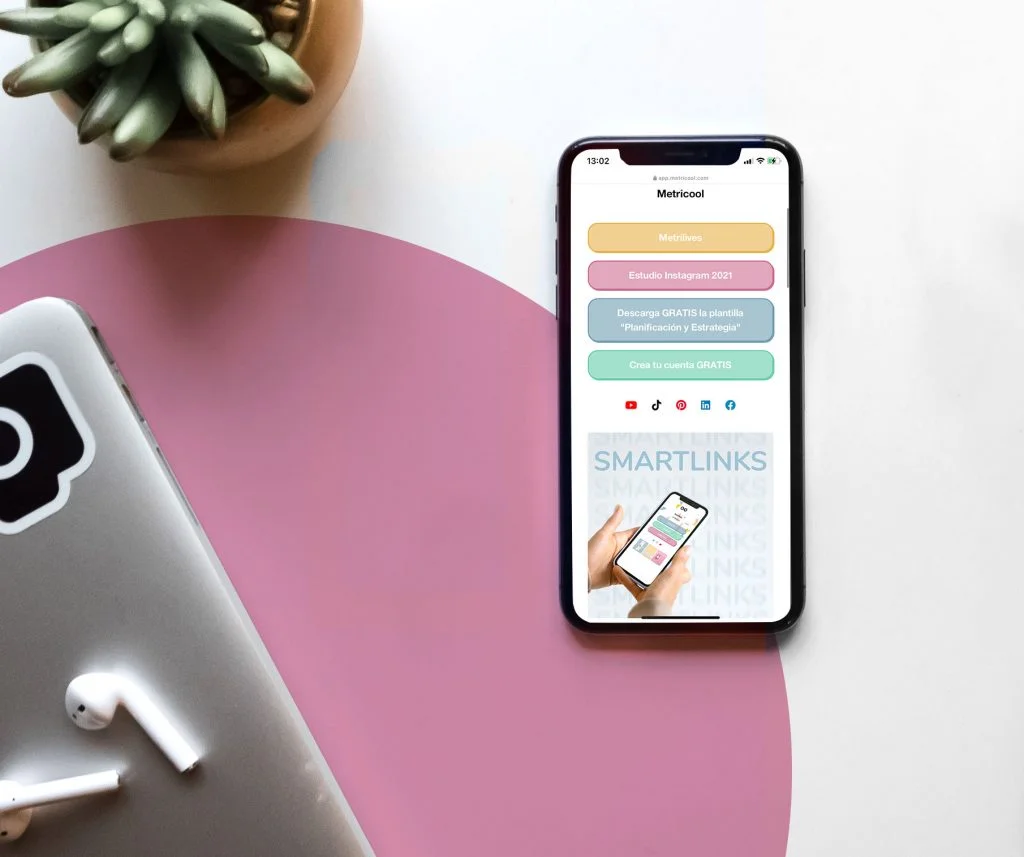
Este SmartLink es importante porque, en general, las redes sociales solo permiten poner un enlace en la biografía, limitando la posibilidad de llevar a los usuarios a otras páginas web.
¿Has dicho configurada? Has leído bien, puedes configurar la apariencia de tu página de SmartLinks para adaptarla a tu diseño de marca.
Toca ponerse manos a la obra y configurar tu primer link en SmartLinks.
Cómo Configurar los SmartLinks de Metricool
Empezamos por el principio. Para usar la funcionalidad necesitas tener una cuenta Premium en Metricool. ¿Aún no la tienes? 👇🏻
Si ya tienes una cuenta, inicia sesión y ve a tu Panel de Control, si estás creando una te esperamos… tic tac, tic tac. ¿Ya la tienes? ¡Seguimos!
El botón de SmartLinks lo tienes en el menú superior, justo al lado de Planificación.
Al hacer clic te vas a encontrar con dos situaciones:
▶️ Si es la primera vez que vas a configurarlo, Metricool te muestra una pantalla explicativa con el funcionamiento y un botón para crear tu primer SmartLink.
▶️ Si ya eres cinturón negro en esto de los links de Metricool, la plataforma migrará tus datos guardados para que no pierdas nada.
De cualquier manera, tienes que configurar tu enlace de SmartLinks y vamos a guiarte paso a paso para ello.
Cuando entres a la pantalla de SmartLinks, vas a encontrar la opción de Configuración y Analítica. Como vamos por orden, primero vas a configurar el enlace y después te explicamos qué es eso de la Analítica.
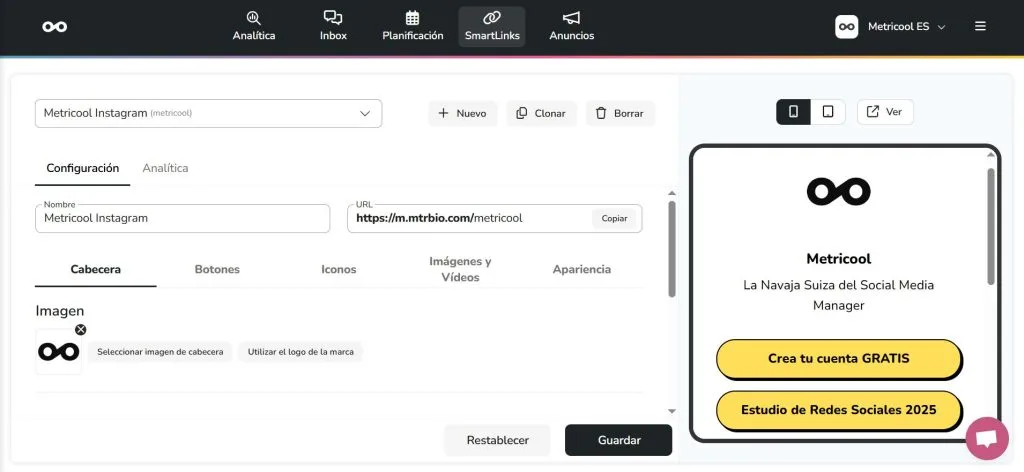
Configuración general
Nombre y enlace
Lo primero que vas a configurar es el nombre de tu SmartLink dentro de cada enlace que hayas creado, también tienes la opción de ‘Crear uno nuevo’, ‘Clonar’ uno existente o ‘Borrar’.
Esta es una opción genial si vas a generar varios links, así tienes claro de qué va cada uno. Por ejemplo, si vas a crear links de varias ofertas de una campaña en concreto le das ese nombre. Por defecto, aparecerá el nombre con el que te registraste en Metricool.
Al lado, tienes la opción de editar la URL del SmartLink. Este dato es independiente del nombre, pero si no lo editas aparecerá el del nombre del link separado por guiones.
Si el nombre ya existe, aparecerá un mensaje de error y no podrás guardar.
Recuerda que cada link tendrá su propio nombre y su propia URL.
Cabecera
Aquí puedes añadir la imagen que quieras como cabecera de tu SmartLink o utilizar el logo de tu empresa. Si no la cambias, aparecerá la de tu perfil de redes sociales.
Ahora solo te queda agregar el título y un subtítulo que sirva como descripción.
Creación de Botones
¡Empieza la fiesta! Los botones son los auténticos protagonistas del SmartLink de Metricool.
Aquí añades el texto que quieres poner en el botón y el link a donde dirigirás a los usuarios. Además, puedes añadir un título como encabezado si quieres dividir los enlaces.
Una opción genial para dividir los enlaces por categorías o secciones, a tu gusto.
Puedes personalizar cada botón en función del color de la letra, el del fondo y el del borde del recuadro.
Otras opciones:
▶️ Clonar el botón: si quieres repetir varios botones y modificar cada uno al gusto.
▶️ Deshabilitar: esta opción esconde el botón, sin necesidad de eliminarlo. Vuelve a activarlo cuando lo necesites.
▶️ Eliminar: borra el botón creado, pero ten cuidado porque no lo puedes recuperar.
Creación de iconos
En esta sección dispones de iconos ilimitados de redes sociales, páginas web o correo electrónico predeterminados por Metricool para poner un enlace.
Puedes poner los que necesites de los que incorpora Metricool, que son: Instagram, Facebook, Threads, Twitter, Bluesky, LinkedIn, Pinterest, TikTok, YouTube, Twitch, WhatsApp, Spotify, Shopify, Teléfono, Ubicación, E-mail y sitio web.
Estos iconos son útiles para añadir enlaces a estos perfiles y así no utilizar los botones.
Imágenes y vídeos
En este apartado tienes la opción de añadir imágenes o vídeos desde un archivo local o, si lo prefieres, desde Instagram siempre que tengas el perfil conectado a Metricool.
Cuando hayas seleccionado el archivo o el post de Instagram solo queda añadir el link a donde quieres dirigir al usuario y hacer clic en guardar.
Este contenido multimedia aparece disponible para tu público debajo de los botones y de los iconos.
Desde el planificador también puedes añadir una imagen a tu link.
En el momento de programar un contenido, tienes la opción de ‘SmartLinks’ y añadir la imagen que planifiques a un link ya creado.
Apariencia
En la parte de Apariencia vas a personalizar a tu gusto la página de SmartLinks: colores corporativos, imagen de cabecera, el fondo de la imagen de la página, etc.
Lo primero que vas a elegir es una plantilla por defecto de las que te ofrece Metricool. Es una forma de empezar ya a trabajar con tu SmartLinks sin preocuparte por el diseño, aunque luego lo puedes personalizar a tu antojo.
Una vez elegida la plantilla, toca sacar tu lado más creativo y darle el toque que quieres.
¿Qué puedes editar?
✅ Fondo: puedes elegir entre un fondo sólido, degradado o subir una creatividad como imagen de fondo.
✅ Botones: edita los botones en su propio estilo con borde o sin él, el redondeo y la sombra.
✅ Iconos: elige si quieres que aparezcan antes o después de los botones.
✅ Imágenes: personaliza el orden de las imágenes como si fuera el propio feed de Instagram. Destaca la última imagen, elige el número de columnas, la separación entre ellas o el redondeo de las mismas.
Cuando tengas todo personalizado y editado, haz clic en Guardar y… voilà, ¡ya tienes listo tu SmartLinks de Metricool!
Ahora solo tienes que copiar la URL que aparece en el menú superior de la Configuración del SmartLink y pegarlo en la biografía de tus redes sociales.
Si quieres añadir más links, tienes que darle a ‘+ Nuevo’, en la parte superior de la funcionalidad y seguir los mismos pasos que antes.
¿Ya está? ¡No te vayas aún, que tenemos más sorpresas para ti!
Analíticas de SmartLinks
¿De qué sirve tener el link preparado si no puedes medir el rendimiento?
Con la funcionalidad de Metricool tienes acceso a los datos de rendimiento de cada clic, así como de los botones y de las fotos.
El acceso a esta información es simplemente de consulta, para que no se te escape nada y valorar si la estrategia de links es la correcta o prefieres cambiarla.
¿Qué puedes analizar?
📈 Rendimiento general
En esta gráfica puedes ver la cantidad de visitas al link, los clics en los botones y en las imágenes.
📈 Lista de botones
El rendimiento de los botones al detalle: un análisis de cada botón con el estado actual (activo / deshabilitado / eliminado), los clics orgánicos, el CTR y una gráfica con la evolución en el periodo seleccionado.
📈 Lista de imágenes
Aquí puedes ver cómo han funcionado las imágenes con sus respectivos links: la fecha del enlace, los clics orgánicos y el CTR.
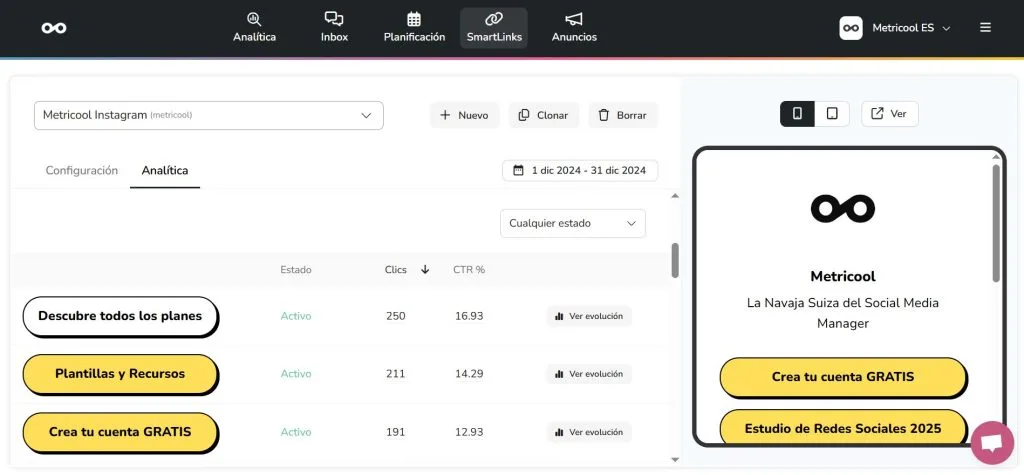
Usos de los SmartLinks
¿Todavía no sabes cómo darle utilidad a los enlaces inteligentes de Metricool?
Aquí tienes algunas ideas para sacarle partido a tu SmartLink:
✅ Obtener Leads.
Convierte el link de tu bio en la puerta de entrada a un formulario. A través de los enlaces que añadas a la biografía de tus redes sociales, puedes llevar a una lead page a los usuarios para que dejen sus datos y así obtener nuevos leads, y quién sabe si futuros clientes.
✅ Vender productos.
Una opción interesante de SmartLinks es la de poner un enlace a un post de producto y que ese link lleve a la página de producto. Comparte ofertas, lanzamientos y promociones, y atrae tráfico a tu tienda online.
✅ Promocionar contenido.
Si tienes un blog o cualquier otra plataforma (YouTube, Podcast, Twitch), en SmartLinks puedes enlazar los botones para promocionar el contenido y generar visitas. Así puedes darle mayor visibilidad dirigiendo tráfico al lugar que más te interese.
✅ Acceso a recursos.
Centraliza en el mismo lugar todos tu contenido de valor: ebooks, guías, webinar, descargables… Pónselo fácil a tu comunidad para que llegue a golpe de clic a todos tus recursos.
Ahora ya sabes qué son los enlaces inteligentes de Metricool y tienes todo lo que necesitas para configurar y publicar tu primer SmartLink.
Si tienes alguna duda, te leemos en los comentarios.
¿Quieres descubrir todas las funcionalidades de Metricool? Tenemos lo que necesitas.

